斐讯 N1 刷 Armbian 5.64
前言
N1 天天链是斐讯出的一款挖矿产品,虽然已经翻车,但是本身硬件配置还是很不错的,晶晨 S905D 主控,蓝牙 4.1,双频 WiFi,2G + 8G,USB2.0,HDMI。而一个只要不到 80 块,真是玩 Linux 神器。买了个回来折腾刷上了 Armbian 5.64,记录一下折腾过程。
准备工作
硬件:
N1 一个,U 盘一个(推荐闪迪酷豆 CZ33),键盘,鼠标,双公头 USB 线
软件:
webpad 2.2 线刷包、降级包、刷机工具 http://www.right.com.cn/forum/thread-338759-1-1.html
meson-gxl-s905d-phicomm-n1.dtb https://github.com/yangxuan8282/phicomm-n1/releases
Armbian 5.64(推荐 Armbian_5.64_Aml-s9xxx_Debian_stretch_default_4.19.0-rc7_20181019) https://yadi.sk/d/pHxaRAs-tZiei/5.64/20181019
过程
将 N1 接上显示器,上电,开机后可看到系统很新,需要降级。如果版本是 2.19 等低版本则可以跳过降级这一步。在最外侧的 USB 口接上鼠标,设置 N1 连接到 WiFi,然后连续点几次固件版本,弹出“打开adb”提示即可
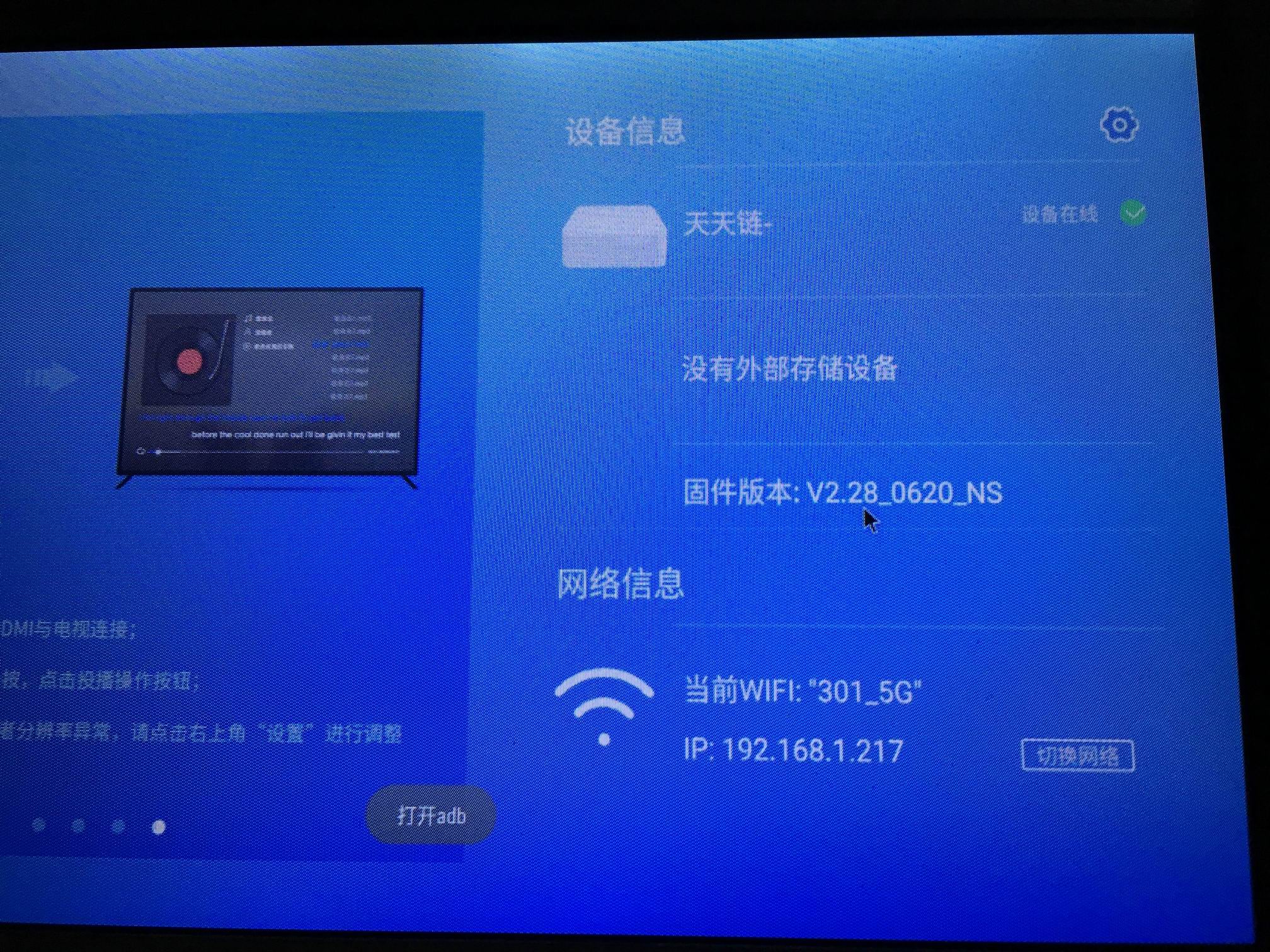
解压“斐讯T1、N1官方系统降级工具”,打开 run.bat,选择“N1降级”

输入 N1 的 IP,根据图一输入 192.168.1.217,开始降级
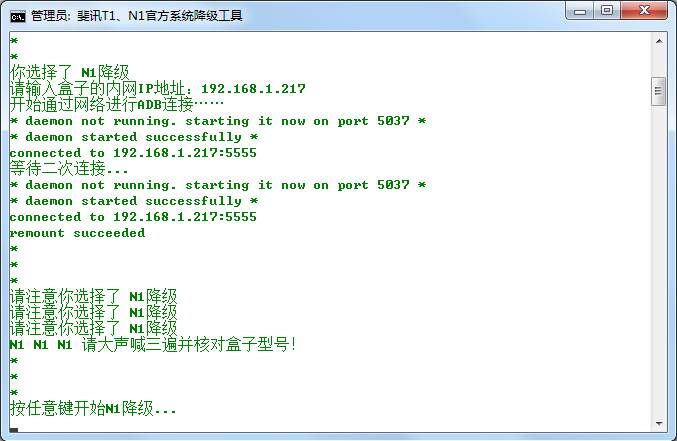
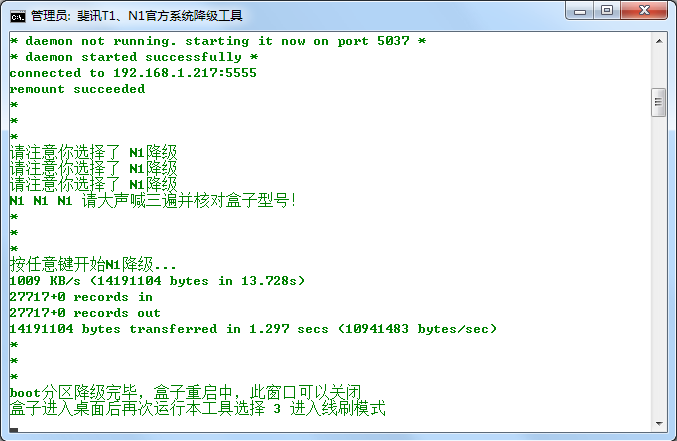
等待 N1 重启完成后,重新打开降级工具,选择进入线刷模式,按照提示将 USB 线接到靠近 HDMI 的 USB 口
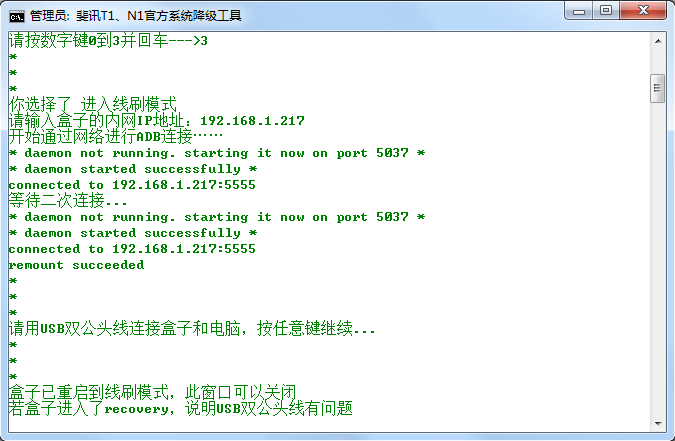
打开刷机工具,可以看到已经识别到设备,导入 webpad 2.2 固件,切记切记右侧的两个勾都要去掉!
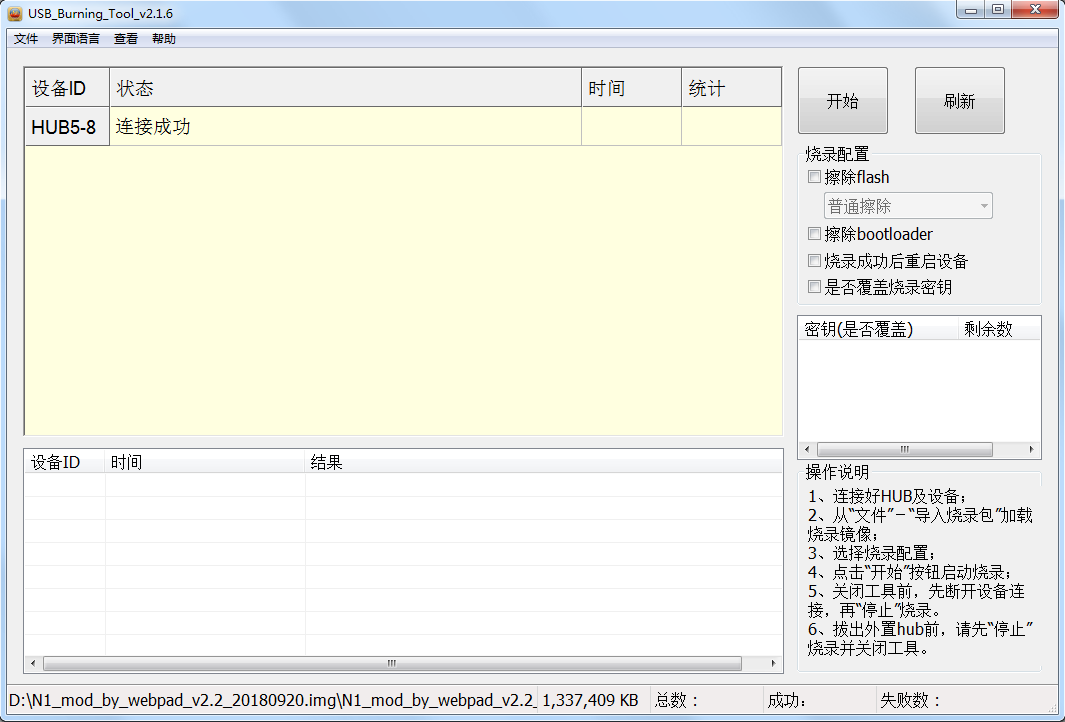
点击开始,如果已经是低版本的系统,跳过了上面的步骤,则可以先在刷机工具导入固件点击开始后,接 USB 线,再接电源。刷机完成后拔掉 USB 线,断电重启。进入 webpad 系统后设置连接 WiFi。
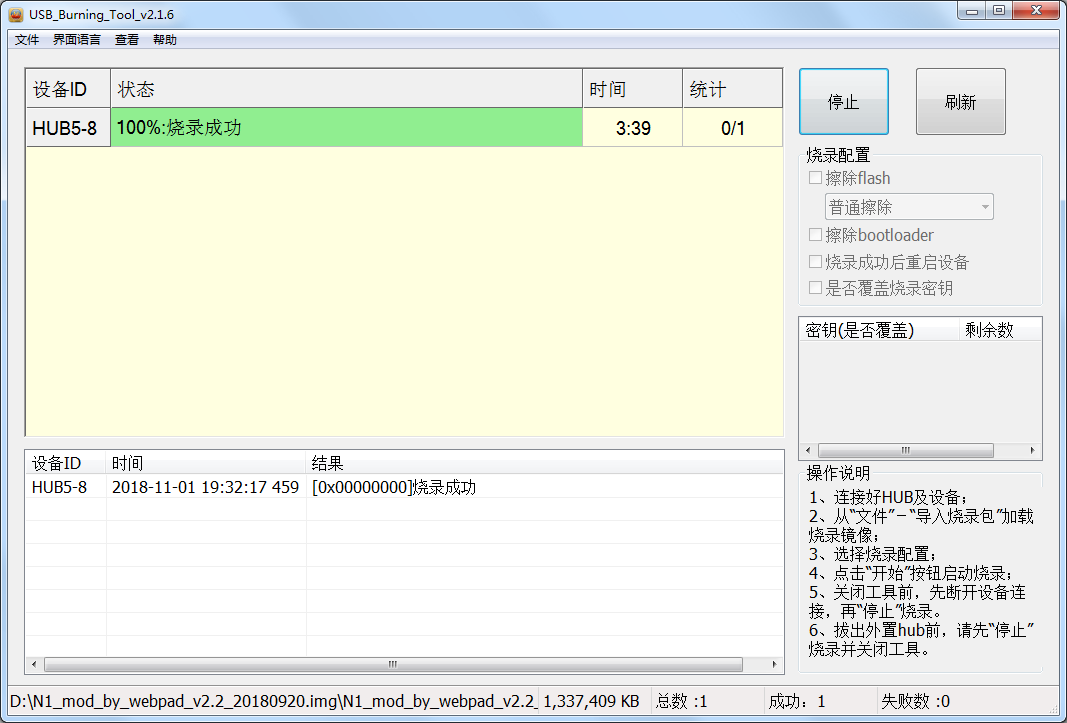
制作 Armbian 启动 U 盘,用 Win32DiskImager 将 Armbian_5.64_Aml-s9xxx_Debian_stretch_default_4.19.0-rc7_20181019.img 写入 U 盘
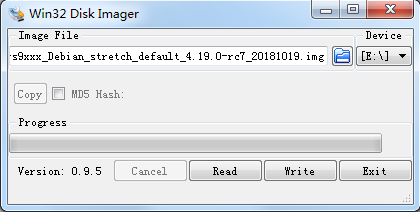
写入完成后,将 meson-gxl-s905d-phicomm-n1.dtb 复制到 dtb 目录
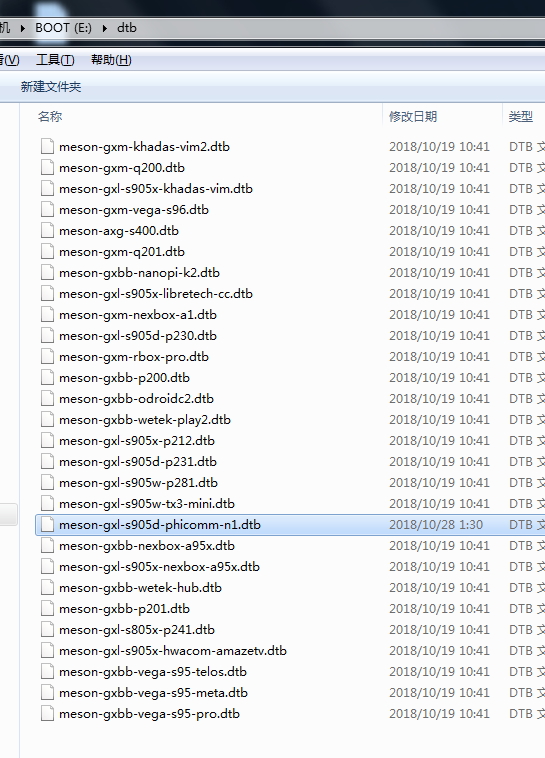
用 Sublime Text 之类的文本编辑器(不要用记事本)打开 uEnv.ini,将第二行后面修改为 meson-gxl-s905d-phicomm-n1.dtb
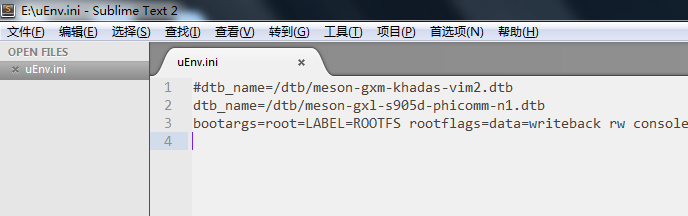
打开 extlinux 目录的 extlinux.conf,修改第 5 行,完成后弹出 U 盘
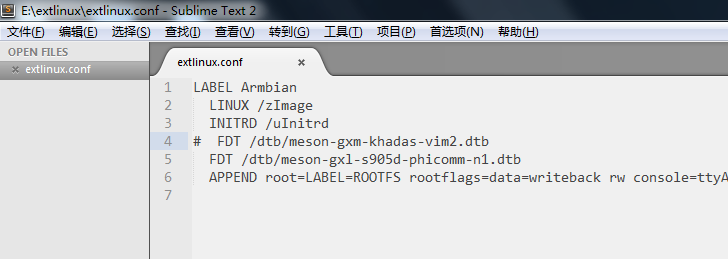
打开刷机工具的 data 目录,在地址栏输入 cmd 回车打开命令行,输入命令,其中 IP 根据实际修改
adb.exe connect 192.168.1.217
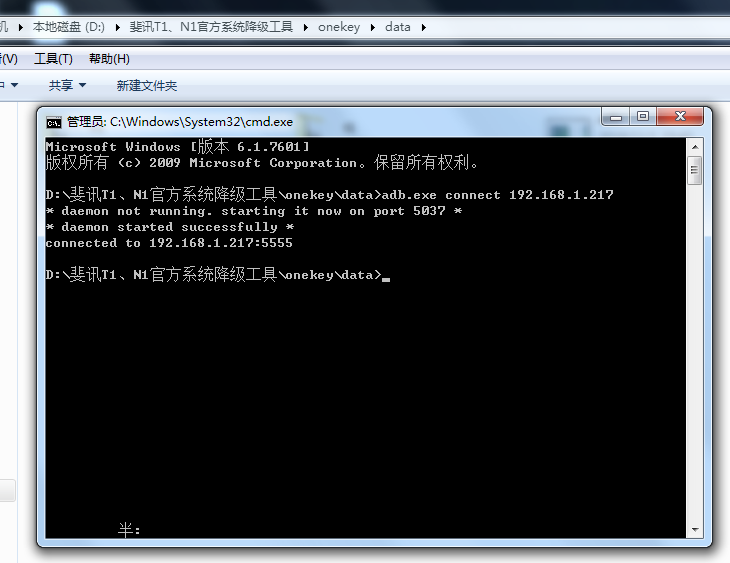
接着输入以下命令,回车后马上将 U 盘插到靠近 HDMI 的 USB 口
adb.exe shell reboot update
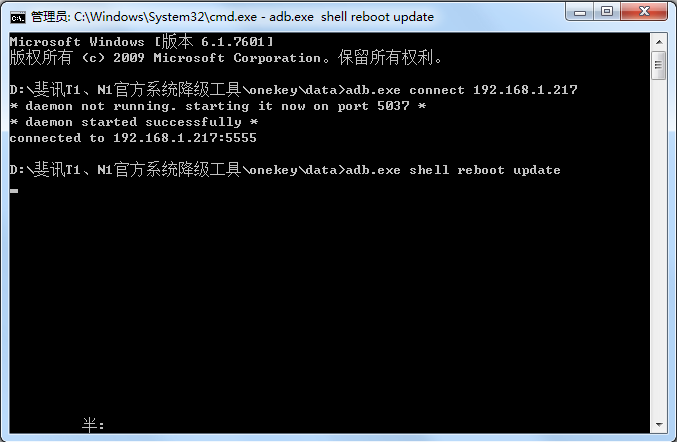
等待启动,看到下图则说明已经成功了一大半
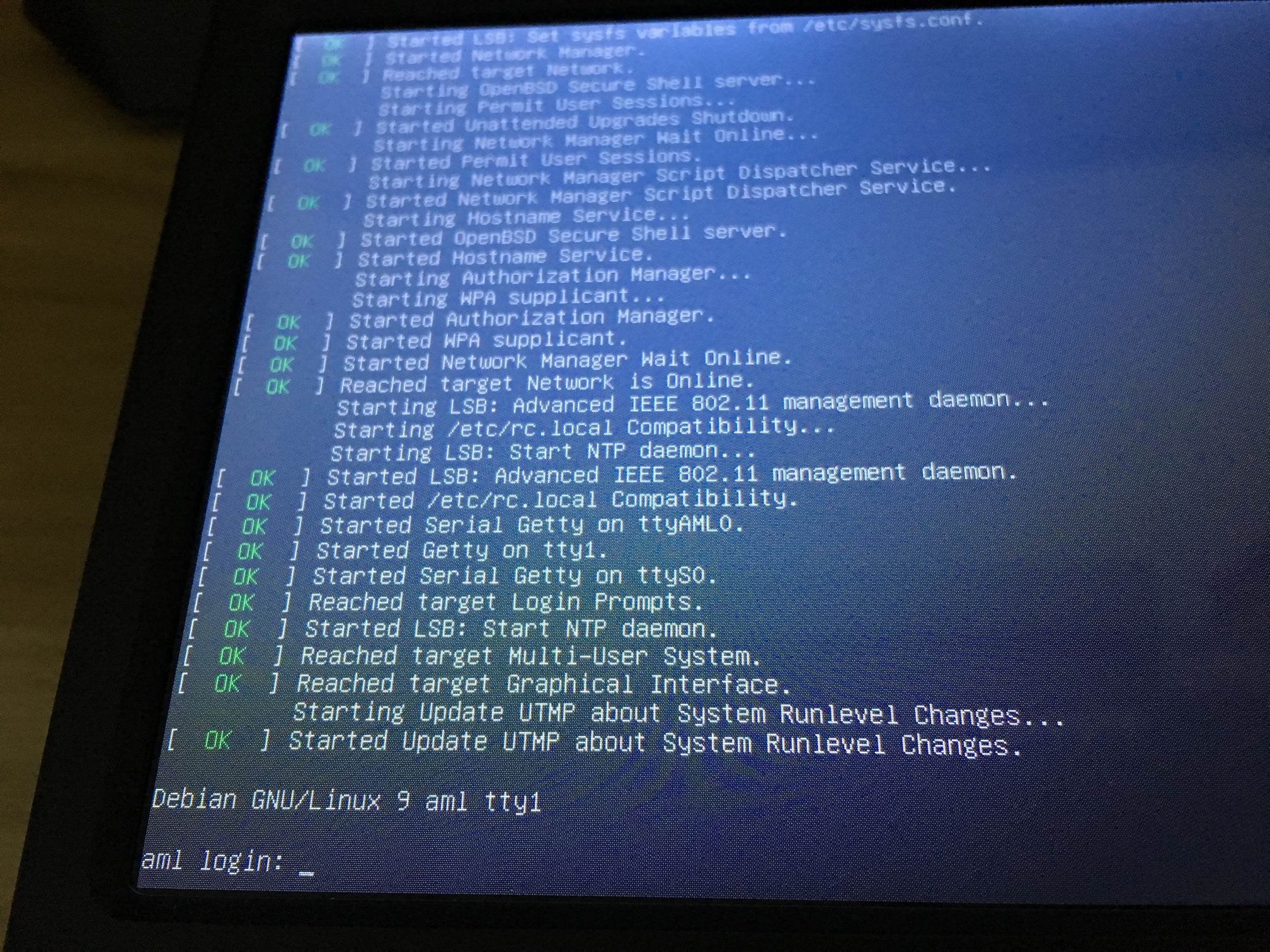
接上键盘,输入用户名 root,密码 1234,登录后会要求修改密码,输入一次 1234,两次新密码。修改完成后会提示创建新用户,按 Ctrl + C 跳过即可
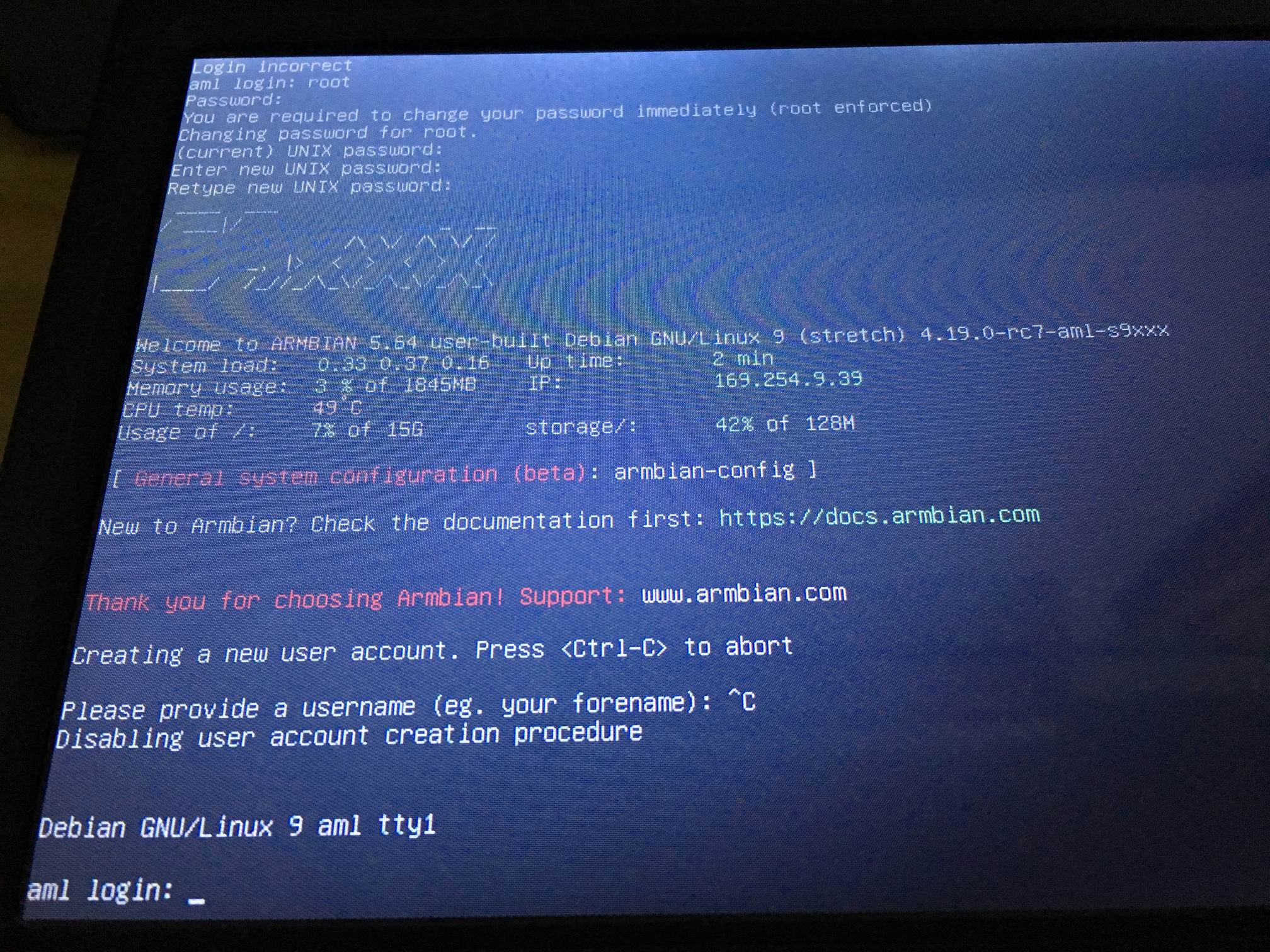
输入命令,将系统安装到 N1 内部 EMMC
/root/install.sh
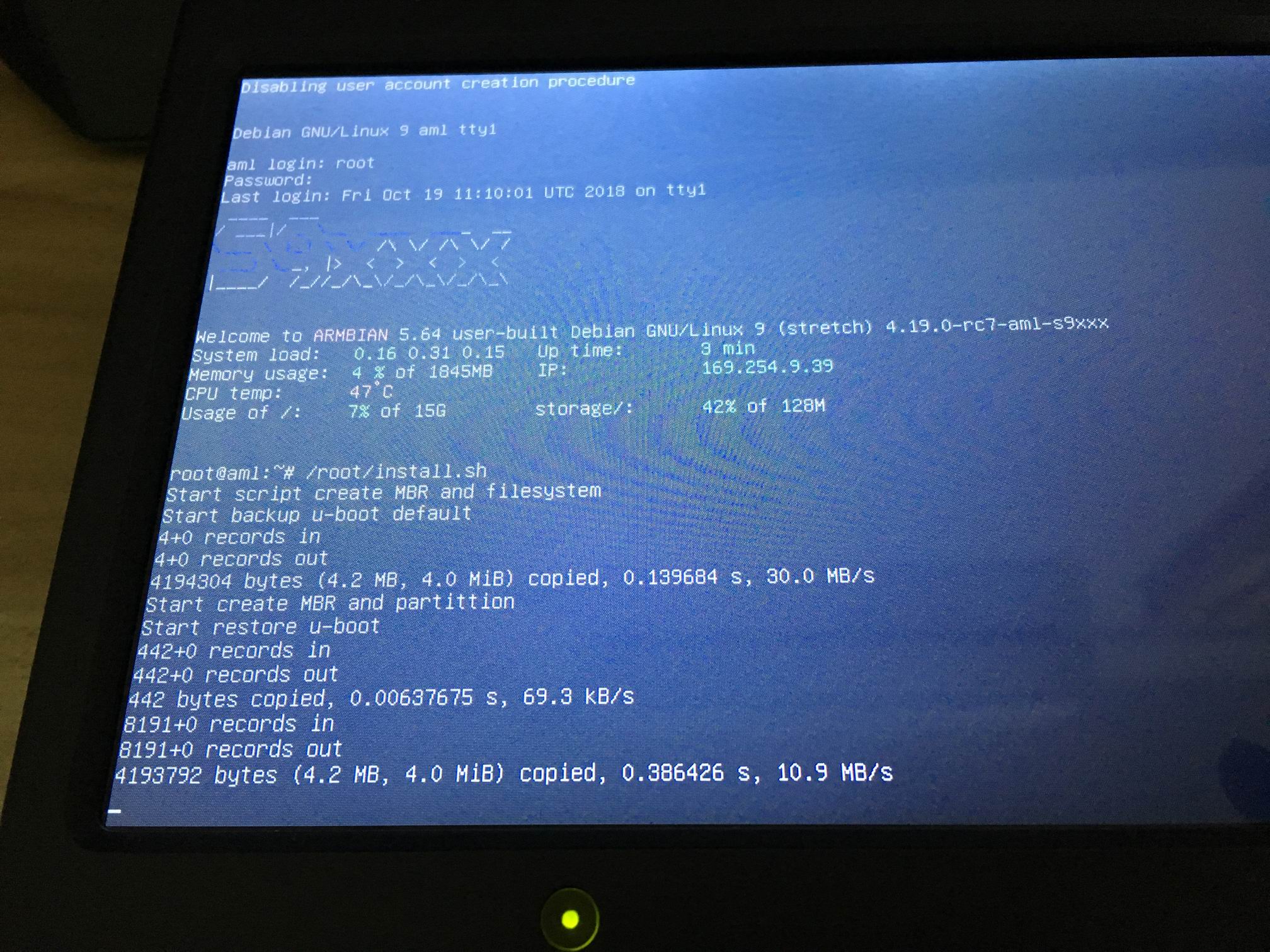
安装完成,输入 poweroff 关机后拔出 U 盘
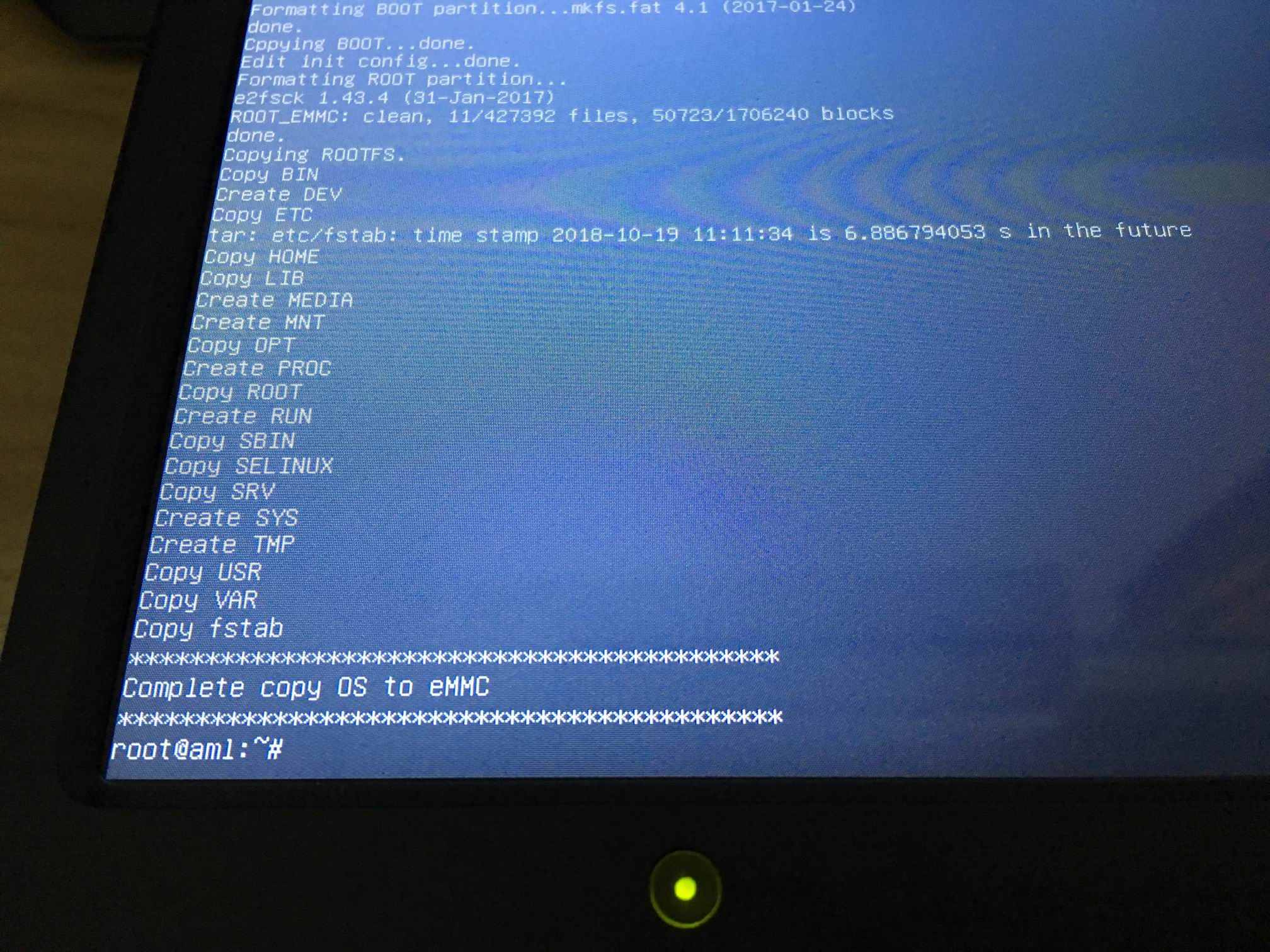
重新上电,N1 就可以从内部 EMMC 启动了
后记
下篇博文介绍一下在 Armbian 的各种折腾过程




 浙公网安备 33010602011771号
浙公网安备 33010602011771号